목차
원문 : Modernizing WordPress Theme Development with Sage
몇 년 전, Roots, A HTML5 WordPress Theme Framework란 기사를 발행했었다. 이제 Roots는 하나의 회사로 바뀌었고, Roots Theme framework을 Sage와 Bedrock이라 불리는 두 세트의 툴로 바꿨다.
여기서는 Sage에 둘러볼 수 있게 할 것이다. Sage는 HTML5 보일러파이트, gulp, Bower, 부트스트랩 프론트엔드 프레임워크를 사용한다. 먼저 각 툴에 대해 간단히 살펴보고, 설치와 프레임워크 커스터 마이징을 할 것이다. 마지막으로 기본 Sage 워크플로우로 갈 것이다.
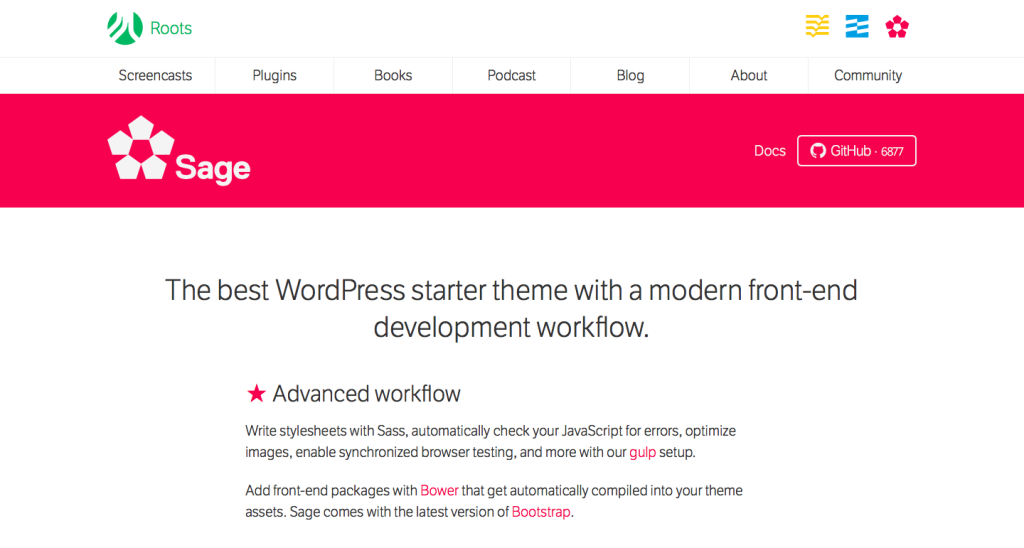
Tools
- HTML5 Boilerplate – 프론트엔드 템플릿
- Gulp – 프론트엔드 asset 최소화와 병합, 이미지 최적화, 테스트 돌리기와 같은 작업을 자동화하는 빌드 시스템
- Bower – 프론트엔트 asset 패키지 관리자. jQuery나 Lodash 같은 라이브러리를 프로젝트로 당겨온다.
- Browsersync – 여러 디바이스에서 파일 변경과 인터랙션을 동기화
- asset-builder – 테마의 asset를 모아주고 같이 넣어준다.
- wiredep – 메인 테마 스타일시트에 Sass와 Less 의존성을 주입한다.
- Bootstrap – 반응형 웹사이트를 쉽게 만들 수 있는 프론트엔드 프레임워크
Installation
워드프레스 테마 디렉토리로 가서 다음 명령을 준다. theme-name을 자신의 테마 이름으로 바꾸는 것을 잊지마라.
git clone https://github.com/roots/sage.git {theme-name}
깃이 설치되지 않았다면 깃 저장소에서 zip 파일을 내려받아 워드프레스 테마 디렉토리에 새 폴더를 만들고 압축을 푼 파일을 복사한다.
wp-config.php에 다음을 추가할 필요가 있다:
define('WP_ENV', 'development');
워드프레스를 개발 환경으로 설정한다.
Directory Structure
디렉토리 구조는 다른 워드프레스 테마와 꽤 많이 비슷하다. 테마의 루트에는 친숙하게 보이는 파일들이 있을 것이다:
- index.php
- functions.php
- 404.php
- search.php
- single.php
- page.php
유일한 차이점은 테마 설정과 유틸리티가 저장되는 lib 디렉토리를 가진 것이다. 프론트엔드 asset을 포함하는 것이 functions.php가 아닌 assets.php라는 것을 주목한다. 위젯, 메뉴의 등록, 테마 지원 추가는 setup.php에서 한다. 페이지 제목을 지정하는 것은 titles.php에서 한다.
또한, 나중에 하나의 main.css로 컴파일되는 .scss 파일들을 포함하는 assets 디렉토리가 있다. gulp로 .scss 파일을 병합하고 압축할 것이다. lang 디렉토리는 Sage 안에 사용된 텍스트를 번역하는 sage.pot 파일을 포함한다. 기본적으로 번역될 텍스트만 있고, 번역은 없다. 테마에서 다른 언어를 지원하려면 sage-translations 저장소를 점검한다. 원하는 언어를 sage.pot 파일로 복사한다. 번역하려는 다른 텍스트를 사용하려면 이 파일에 추가할 수도 있다.
마지막으로, 워드프레스 테마에서 보통 가지고 있는 모든 템플릿이 있는 templates 디렉토리가 있다. 유일한 차이점은 테마의 접근성을 향상하는 몇 가지 기본적인 ARIA 역할을 가지는 HTML5 Boilerplate에 기반을 두는 템플릿이라는 것이다.
Customization
이제 자신의 필요에 맞게 Sage를 커스터마이징하자. lib/setup.php 파일을 열고 몇 가지를 커스터마이징할 수 있다:
Title Tag
title-tag로 웹페이지의 title tag를 변경할 수 있다. 워드프레스 4.1부터 추가된 기능이며, 다음을 더하거나 빼서 기능을 토글할 수 있다.
add_theme_support('title-tag')
Navigation Menus
기본적으로 Sage는 내비게이션 메뉴에 primary 내비게이션을 추가한다. 다음과 같이 추가할 수 있다.
register_nav_menus([
'primary_navigation' => __('Primary Navigation', 'sage')
]);
Post Thumbnails
Post Thumbnails - 또는 워드프레스 3에서 Featured Image로 더 잘 알려진 - 는 포스트, 페이지, 커스텀 포스트 타입을 대표하는 이미지이다. 다음을 추가하여 이 기능을 토글할 수 있다:
add_theme_support('post-thumbnails')
Post Formats
기본적으로 가능한 포스트 타입이다. 필요에 따라 배열에 항목을 더하거나 뺄 수 있다.
add_theme_support('post-formats', ['aside', 'gallery', 'link', 'image', 'quote', 'video', 'audio']);
HTML5 Markup
HTML5 마크업에 대한 지원을 추가할 수 있다. 기본적으로 caption, comment form, comment list는 허용한다.
add_theme_support('html5', ['caption', 'comment-form', 'comment-list']);
Editor Stylesheet
워드프레스에 사용된 TinyMCE 에디터를 커스터마이징하는 스타일시트의 경로를 설정할 수 있다.
add_editor_style(Assets\asset_path('styles/editor-style.css'));
Register Sidebars
마지막으로, widgets_init에 등록할 사이드바의 코드를 넣을 수 있다. 기본적으로 Sage는 두 개의 사이드바가 있다: primary, footer
function widgets_init() {
register_sidebar([
'name' => __('Primary', 'sage'),
'id' => 'sidebar-primary',
'before_widget' => '<section class="widget %1$s %2$s">',
'after_widget' => '</section>',
'before_title' => '<h3>',
'after_title' => '</h3>'
]);
register_sidebar([
'name' => __('Footer', 'sage'),
'id' => 'sidebar-footer',
'before_widget' => '<section class="widget %1$s %2$s">',
'after_widget' => '</section>',
'before_title' => '<h3>',
'after_title' => '</h3>'
]);
}
add_action('widgets_init', __NAMESPACE__ . '\\widgets_init');
Workflow
이제 워크플로우로 넘어가자. 이 섹션에서는 Sage로 워드프레스를 개발할 때 앞서 언급한 툴을 사용하는 법을 배울 것이다.
먼저, 개발 머신에 툴을 설치하자. 사용할 대부분의 툴의 주요 의존성은 Node.js이다. 다행히 설치 툴로 쉽게 설치할 수 있다. 플랫폼에 맞는 설치 툴을 다운로드하여 지시에 따라 ‘Next’만 클릭하면 설치될 것이다. 이제 터미널에서 npm install 명령으로 나머지 툴을 설치할 수 있다.
npm install gulp bower browser-sync asset-builder wiredep --save
Using Bower
Bower를 사용할 때 search, install, list, uninstall 명령을 기억해야 한다. 첫 번째는 search 명령어다. 설치하려는 패키지의 이름이 확실하지 않을 때 사용한다. 정확할 필요도 없다. 예를 들어 jQuery를 검색할 때 query만 사용하여 이름에 문자열이 있는 모든 패키지 목록을 불러온다. jQuery도 같이 나열될 것이다.
bower search query
패키지 명을 이미 알고 있다면 install 명령으로 설치할 수 있다.
bower install jquery
bower_components 디렉토리에 jQuery가 설치된다. 다른 곳에 설치하고 싶다면 워드프레스 테마 루트의 .bowerrc 파일을 편집하여 directory에서 설치 경로를 변경한다.
다음은 list 명령어다. Bower를 사용하여 설치한 패키지 목록을 트리 형식으로 보여준다. 특정 패키지가 다른 패키지에 의존하고 있는 것도 보여준다.
마지막으로 uninstall 명령어를 프로젝트에서 Bower 패키지를 제거할 수 있다. 예를 들어 jQuery를 더는 원하지 않으면:
bower uninstall jquery
Using gulp
gulp를 사용하려면 먼저 Sage에 사용된 gulp 플러그인을 설치해야 한다:
npm install gulp-autoprefixer gulp-changed gulp-imagemin gulp-less --save
다 설치하면, gulp 명령을 사용하여 프로젝트 asset을 컴파일하고 옵티마이즈할 수 있다. gulp 명령을 실행하면 다음 출력을 보여준다:
[14:33:33] Using gulpfile ~/www/sage/htdocs/wp-content/themes/my-theme/gulpfile.js
[14:33:33] Starting 'clean'...
[14:33:33] Finished 'clean' after 11 ms
[14:33:33] Starting 'default'...
[14:33:33] Starting 'build'...
[14:33:33] Starting 'wiredep'...
[14:33:33] Finished 'default' after 149 ms
[14:33:33] Finished 'wiredep' after 180 ms
[14:33:33] Starting 'styles'...
[14:33:37] Finished 'styles' after 3.98 s
[14:33:37] Starting 'jshint'...
[14:33:38] Finished 'jshint' after 176 ms
[14:33:38] Starting 'scripts'...
[14:33:40] Finished 'scripts' after 2.18 s
[14:33:40] Starting 'fonts'...
[14:33:40] Starting 'images'...
[14:33:40] gulp-imagemin: Minified 0 images
[14:33:40] Finished 'images' after 5.98 ms
[14:33:40] Finished 'fonts' after 49 ms
[14:33:40] Finished 'build' after 6.58 s
첫 줄에서 gulpfile.js를 사용하는 것을 볼 수 있다. 이 파일은 Gulp가 수행할 모든 명령을 갖고 있다. 첫 번째 작업은 clean으로 dist 디렉토리 안의 모든 파일을 지운다. 이 디렉토리에는 컴파일되고 옵티마이징된 모든 파일을 저장한다. 다음으로 default 작업이 호출된다. 기본적으로 이것은 build 작업을 호출하기만 한다. 그러면 build 작업은 스타일, 스크립트, 폰트, 이미지 작업을 호출한다.
이 시점에서 gulpfile.js를 열어보자. 첫 번째는 ‘styles’이다. 이것은 ‘wiredep’에 의존하며, dist/styles 디렉토리 안의 main.css 파일로 Less와 Sass Bower 의존성을 주입할 수 있다. 그리고 나면 asset/styles 디렉토리 안에 있는 Sass와 Less 파일을 컴파일한다.
gulp.task('styles', ['wiredep'], function() {
var merged = merge();
manifest.forEachDependency('css', function(dep) {
var cssTasksInstance = cssTasks(dep.name);
if (!enabled.failStyleTask) {
cssTasksInstance.on('error', function(err) {
console.error(err.message);
this.emit('end');
});
}
merged.add(gulp.src(dep.globs, {base: 'styles'})
.pipe(cssTasksInstance));
});
return merged
.pipe(writeToManifest('styles'));
});
특정 페이지의 CSS를 추가하려면, asset 디렉토리의 루트에서 찾을 수 있는 manifest.json 파일을 통해 할 수 있다.
other-page.css를 추가한 예제이다. files 속성 안에 경로의 배열을 설정하여 소스로 사용할 파일을 지정할 수 있다. 이 경우엔 styles 디렉토리 안에 other-page.less를 사용하기만 했다.
{
"dependencies": {
"main.js": {
"files": [
"scripts/main.js"
],
"main": true
},
"main.css": {
"files": [
"styles/main.scss"
],
"main": true
},
"editor-style.css": {
"files": [
"styles/editor-style.scss"
]
},
"other-page.css": {
"files": [
"styles/other-page.less"
]
},
"modernizr.js": {
"bower": ["modernizr"]
}
},
"config": {
"devUrl": "http://example.dev"
}
}
다음은 ‘scripts’ 작업이다. 이것은 자바스크립트 코드의 품질을 체크하는 ‘jshint’ 작업에 의존한다.
gulp.task('scripts', ['jshint'], function() {
var merged = merge();
manifest.forEachDependency('js', function(dep) {
merged.add(
gulp.src(dep.globs, {base: 'scripts'})
.pipe(jsTasks(dep.name))
);
});
return merged
.pipe(writeToManifest('scripts'));
});
테마의 루트 디렉토리에 있는 .jshintrc 파일을 편집하여 JSHint를 커스터마이징할 수 있다. 이미 Sage는 기본적으로 몇가지 옵션을 추가했으며, 모든 가능한 옵션 목록을 확실히 체크하여 자신의 JSHint를 커스터마이징해야 한다.
{
"bitwise": true,
"browser": true,
"curly": true,
"eqeqeq": true,
"eqnull": true,
"esnext": true,
"immed": true,
"jquery": true,
"latedef": true,
"newcap": true,
"noarg": true,
"node": true,
"strict": false
}
코드 품질을 체크한 후, ‘scripts’ 작업은 Bower 의존성 안에 있는 모든 자바스크립트 파일을 scripts/main.js로 병합한다. 마지막으로 uglify.js로 병합된 스크립트를 최소화한다. manifest.json을 통해 기본적인 행동을 커스터마이징할 수 있다는 것을 주목하라. 예로, 모든 Bower 의존성 파일을 main script로 병합하기를 원하지 않는다면, main.js의 main 속성을 제거할 수 있다. bower 속성을 추가하여 스크립트가 의존할 Bower 컴포넌트의 배열을 지정할 수 있다. 아래 예제에선 의존성으로 jQuery를 설정했다.
"main.js": {
"files": [
"scripts/main.js"
],
"main": true, //remove this line
"bower": ["jquery"]
},
다음은 ‘fonts’ 작업이다. 여기서 하는 것은 assets/fonts 디렉토리 안의 폰트는 물론 Bower 의존성으로 사용되는 모든 폰트를 dist/fonts 디렉토리로 모두 넣는다. 이 작업은 디렉토리 구조를 편평하게 하는 gulp-flatten을 사용한다. dist/fonts 디렉토리 안에서만 폰트를 찾을 수 있다는 의미이다. 폰트를 링크할 때 여러 디렉토리를 지정할 필요가 없다.
gulp.task('fonts', function() {
return gulp.src(globs.fonts)
.pipe(flatten())
.pipe(gulp.dest(path.dist + 'fonts'))
.pipe(browserSync.stream());
});
마지막으론, ‘images’ 작업이다. 손실 없는 압축을 사용하여 assets/images 디렉토리 안의 이미지를 압축한다. 옵티마이즈된 이미지는 dist/images에 저장된다.
gulp.task('images', function() {
return gulp.src(globs.images)
.pipe(imagemin({
progressive: true,
interlaced: true,
svgoPlugins: [{removeUnknownsAndDefaults: false}, {cleanupIDs: false}]
}))
.pipe(gulp.dest(path.dist + 'images'))
.pipe(browserSync.stream());
});
gulp 명령 외에 gulp watch 명령을 실행할 수 있다. asset에 약간의 변경이 만들어지면, 방금 만든 변경을 브라우저가 반영하게 한다. 이것은 환경설정에 지정한 devUrl에 프락시 URL을 만들어서 작동한다. 페이지에 변경한 부분을 반영하는 스크립트를 포함하고 있다.
http://localhost:3000/wordpress/
홈 네트워크와 연결된 또 다른 디바이스를 동시에 테스트하기를 원한다면, 컴퓨터의 로컬 IP 주소를 지정하여 다른 디바이스의 브라우저로 접근할 수 있다. URL이 다음과 비슷한 것이 되어야 한다.
http://192.168.xxx.xxx:3000/wordpress/
Speeding Things Up
내가 Sage를 테스트하는 동안, gulp watch가 모든 작업을 끝내는 데에 10초 정도 걸렸다. 변화를 즉시 볼 수 없어서 좋지 않았다. 그 이유로 gulpfile.js에 몇 가지 변화를 주어야 했다. 첫 번째는 enabled 변수다. gulp watch 명령을 사용할 때 옵션을 지정하여 특정 작업을 키거나 끌 수 있다.
var enabled = {
// Enable static asset revisioning when `--production`
rev: argv.production,
// Disable source maps when `--production`
maps: argv.maps,
// Fail styles task on error when `--production`
failStyleTask: argv.production,
// minify only when `--minify` is specified
minify: argv.minify
};
위의 코드에서 소스맵과 디폴트로 된 파일 최소화를 껐다. 이 작업을 사용하려면 옵션으로 지정하여 사용하면 된다:
gulp watch --minify --maps
이제 cssTasks와 jsTasks를 변경해야 하는데, 우리가 만든 enabled 변수를 이용한다. 첫번째는 소스맵인데, gulpif를 사용해서 소스맵이 켜져있는지 체크하고 켜져있을 때만 함수를 부른다.
.pipe(function() {
return gulpif(enabled.maps, sourcemaps.init());
})
다음은 ‘minify’ 작업이다.
.pipe(function(){
return gulpif(enabled.minify, cssNano({
advanced: false,
rebase: false
}));
})
역자주 gulp-minify-css가 gulp-cssnano로 대치되어 원문의
minifyCss을cssNano로 바꾸어야 한다.
cssTasks가 다음과 같아야 한다:
var cssTasks = function(filename) {
return lazypipe()
.pipe(function() {
return gulpif(!enabled.failStyleTask, plumber());
})
.pipe(function() {
return gulpif(enabled.maps, sourcemaps.init());
})
.pipe(function() {
return gulpif('*.less', less());
})
.pipe(function() {
return gulpif('*.scss', sass({
outputStyle: 'nested', // libsass doesn't support expanded yet
precision: 10,
includePaths: ['.'],
errLogToConsole: !enabled.failStyleTask
}));
})
.pipe(concat, filename)
.pipe(autoprefixer, {
browsers: [
'last 2 versions',
'ie 8',
'ie 9',
'android 2.3',
'android 4',
'opera 12'
]
})
.pipe(function(){
return gulpif(enabled.minify, cssNano({
advanced: false,
rebase: false
}));
})
.pipe(function() {
return gulpif(enabled.rev, rev());
})
.pipe(function() {
return gulpif(enabled.maps, sourcemaps.write('.'));
})();
};
다음은 jsTasks, 스크립트를 최소화하는 함수를 수행하기 전에 minify가 켜져있는지 먼저 체크하도록 ‘uglify’ 작업을 변경한다:
.pipe(function(){
return gulpif(enabled.minify, uglify())
})
jsTasks가 다음과 같아야 한다:
var jsTasks = function(filename) {
return lazypipe()
.pipe(function() {
return gulpif(enabled.maps, sourcemaps.init());
})
.pipe(concat, filename)
.pipe(function(){
return gulpif(enabled.minify, uglify())
})
.pipe(function() {
return gulpif(enabled.rev, rev());
})
.pipe(function() {
return gulpif(enabled.maps, sourcemaps.write('.'));
})();
};
Conclusion
이 튜토리얼에서 워드프레스 테마를 개발하는 프로세스를 현대화하기 위해 Sage와 작업하는 법을 배웠다. Bower, gulp, Browsersync와 같은 툴을 사용해서 개발 속도를 올리는 법을 배웠다.
